PS给偏暗的外景照片调出流行的暖色调
作者 Sener 来源 PS联盟 发布时间 2009-09-11
7、新建一个图层,按Ctrl + Alt + Shift + E 盖印图层,执行:滤镜 > 模糊 > 高斯模糊,数值为5,确定后把图层混合模式改为“柔光”,效果如下图。

<图12>
8、新建一个图层,盖印图层,选择减淡工具,把图13选区部分涂亮一点,效果如图14。

<图13>

<图14>
9、把背景图层复制一层,按Ctrl + Shift + ] 置顶,用钢笔工具把人物部分抠出来,复制到新的图层,如图15,然后把背景副本图层混合模式改为“滤色”,图层不透明度改为:70%,效果如图16。

<图15>

<图16>
10、回到抠出的人物图层,按Ctrl + M 调整曲线,参数设置如图17,18,效果如图19。
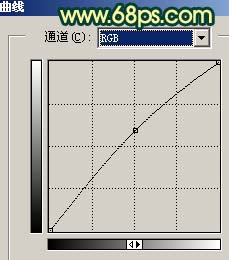
<图17>
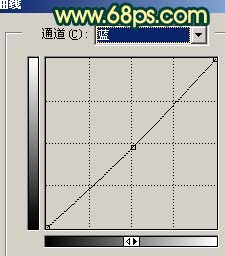
<图18>
| 上一页1234下一页 |